Úprava textov a grafík v Premiere Pro bola vždy ústrednou súčasťou programu. S novými funkciami v Creative Cloud 2019 je teraz k dispozícii množstvo vylepšení, ktoré optimalizujú tvoj pracovný tok a otvárajú kreatívnejšie možnosti. V tomto tutoriále ti ukážem, ako môžeš efektívne využiť nové funkcie pre grafiky, najmä pre texty.
Najdôležitejšie poznatky
- Možnosť pridať až 10 rôznych výplní pre textové línie.
- Nové možnosti pozadia na zlepšenie čitateľnosti textov.
- Úprava tieňov a línií na zlepšenie vzhľadu.
Krok za krokom návod
Krok 1: Vyber a uprav text
Najprv musíš aktivovať nástroj na text v Premiere Pro. Jednoducho klikni na nástroj, vyber požadovanú oblasť v monitori programu a pridaj svoj text. Zvyčajne to ide veľmi jednoducho dvojklikom alebo kliknutím na textové pole na vytvorenie textového poľa.
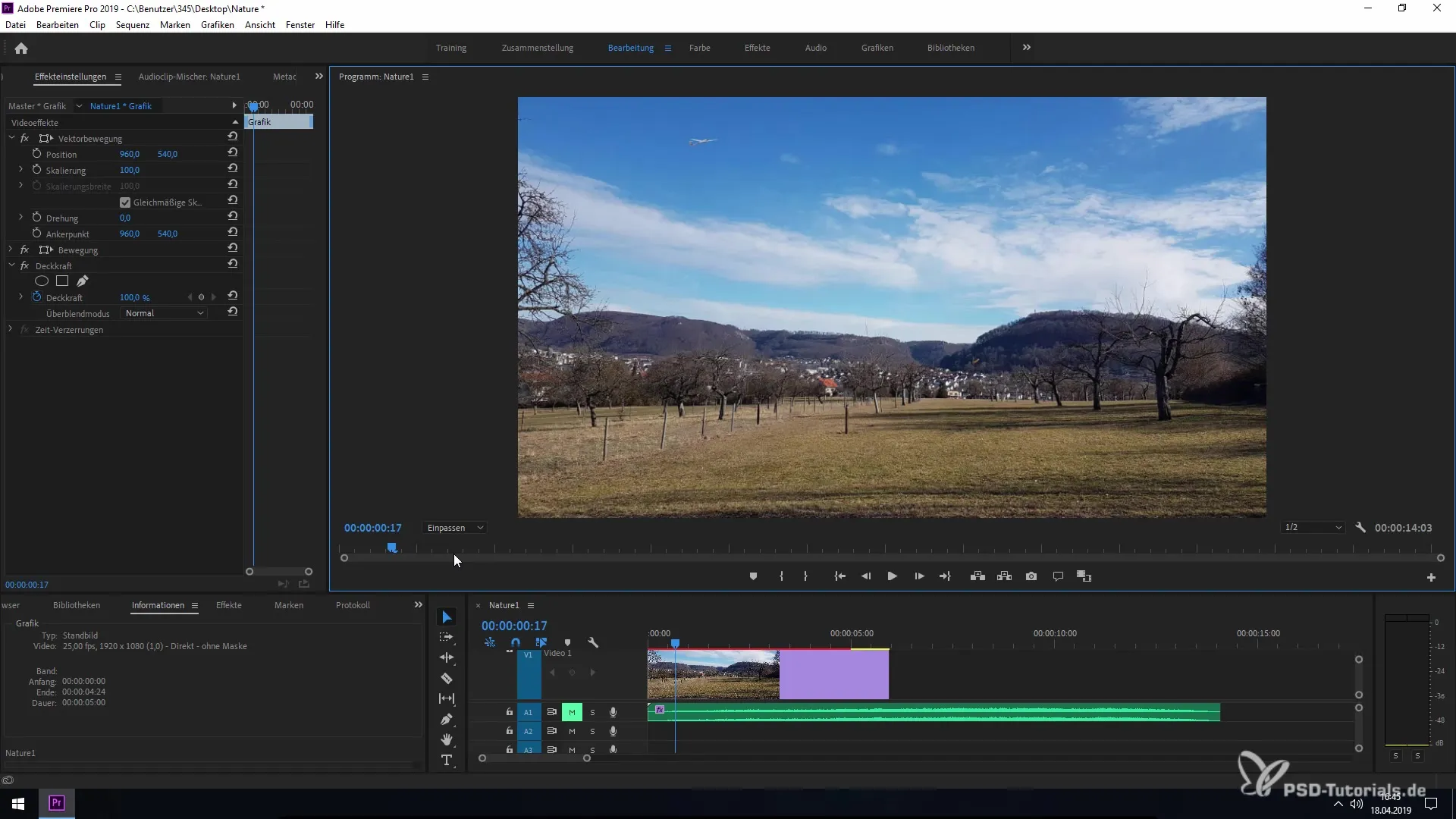
Krok 2: Základné formátovanie textu
Akonáhle je tvoj text pridaný, máš k dispozícii niekoľko možností na prispôsobenie. Môžeš vybrať rôzne štýly a efekty v sekcii „Essential Graphics“, aby si zmenil vzhľad svojho textu. Choď do menu „Úpravy“ a vyber požadované možnosti prispôsobenia.
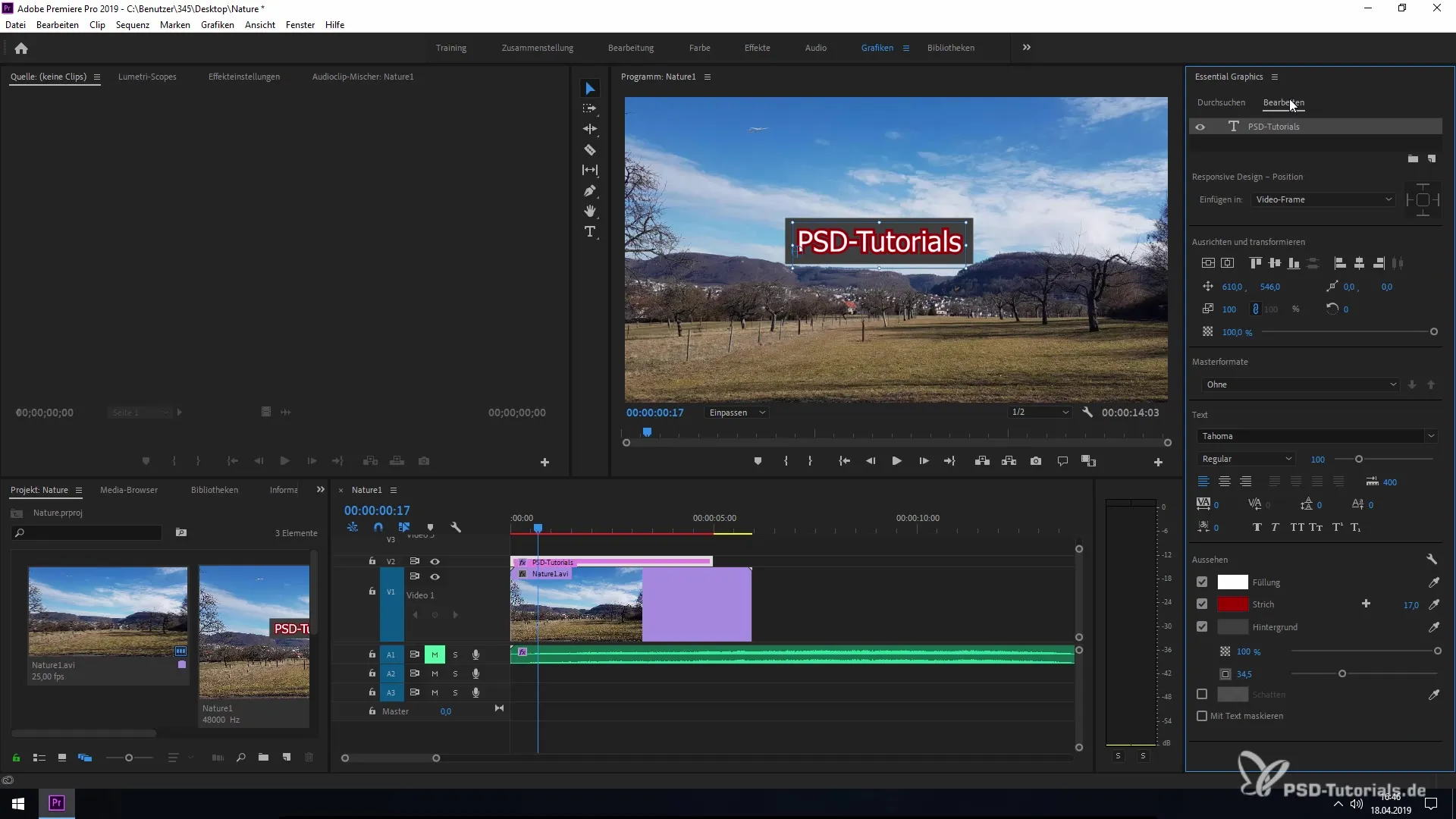
Krok 3: Pridať výplne
Vzrušujúca novinka v tejto verzii je možnosť pridať až 10 rôznych výplní pre tvoju textovú líniu. Vyber prvú výplň a nastav hrúbku. Môžeš experimentovať, aby si dosiahol požadovaný efekt a vybrať rôzne farby pre výplne.
Krok 4: Prispôsobenie pozadia a transparentnosti
Aby si zlepšil čitateľnosť textu, môžeš aktivovať pozadie. Môže to byť obdĺžnik alebo štvorec, ktorý je za tvojím textom. Máš možnosť upraviť priesvitnosť pozadia, takže text je jasne a zreteľne viditeľný.
Krok 5: Tiene a efekty
Ďalšou možnosťou, ako zvýšiť viditeľnosť, je pridať tieň k svojmu textu. Môžeš prispôsobiť silu a uhol pádu tieňa, aby si dosiahol rôzne vizuálne efekty. Taktiež môžeš zmeniť jemnosť tieňa, aby si dosiahol požadovanú úroveň transparentnosti.
Krok 6: Ďalšie línie a úpravy
Ak chceš, môžeš pridať ďalšie línie v menu „Vzhľad“. Je dôležité si uvedomiť, že každá nová línia ponúka vlastné možnosti prispôsobenia vrátane farieb a hrúbky línií. Pre každý text môžeš pridať až desať rôznych línií, takže môžeš experimentovať, aby si dosiahol zaujímavé dizajny.
Krok 7: Vylepšiť línie textu
Keď experimentuješ s rôznymi líniami a pozadiami, existujú aj nastavenia pre spojenia línií. Tu môžeš vybrať rôzne štýly na zmenu okrajov a hrán. Zaoblené rohy alebo špeciálne spojovacie línie môžu dodať tvojmu textu viac hĺbky a štruktúry.
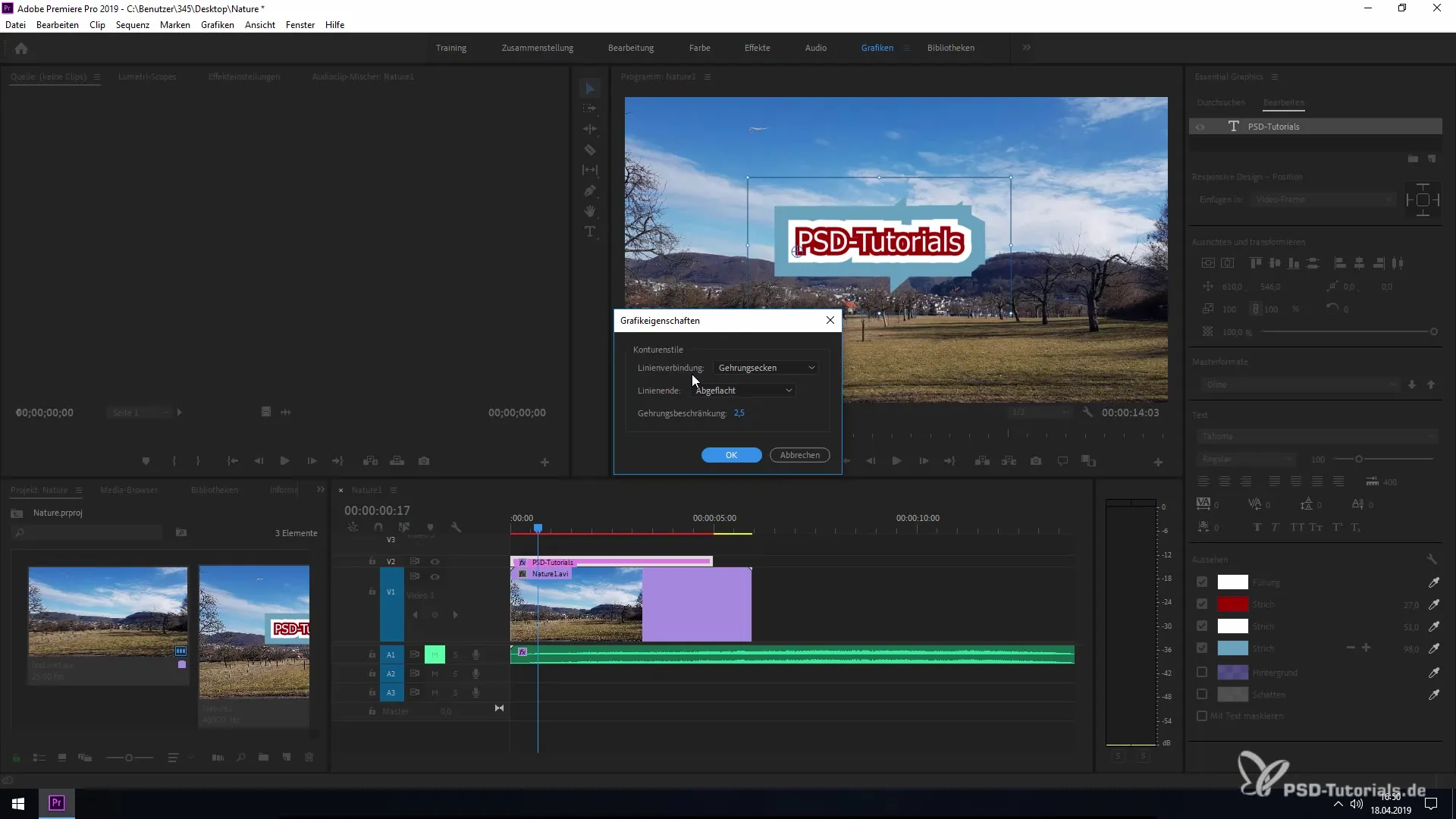
Krok 8: Záverečné úpravy
Na záver si môžeš ešte raz skontrolovať všetky úpravy a uistiť sa, že všetky prvky sú harmonicky kombinované. Máš možnosť zlúčiť všetky pozadia a línie do atraktívneho celkového obrazu a tým výrazne zlepšiť čitateľnosť a viditeľnosť tvojho textu.
Zhrnutie – Vylepšenia grafiky a textu v Premiere Pro CC 2019
Nové funkcie v Premiere Pro CC 2019 ti umožňujú podstatne flexibilnejšie a kreatívnejšie navrhovanie tvojich textov a grafík. Vďaka rozšíreným možnostiam výplní, pozadia a efektov môžeš posunúť svoj dizajn textu na novú úroveň a dosiahnuť profesionálnejšie výsledky. Využi tieto nové nástroje vo svojich ďalších projektoch, aby si vytvoril ohromujúce vizuálne efekty.
Často kladené otázky
Koľko výplní môžem pridať pre textové línie v Premiere Pro CC 2019?Môžeš pridať až 10 rôznych výplní.
Čo môžem urobiť, aby som zvýšil čitateľnosť svojho textu?Aktivuj pozadie alebo pridaj tiene, aby text vyzeral jasnejšie.
Môžem prispôsobiť farbu svojho textu?Áno, môžeš individuálne prispôsobiť farby pre každú výplň a každú líniu.
Môžem zmeniť hrúbku línie a iné efekty?Áno, môžeš voľne prispôsobiť hrúbku línie, ako aj tiene a transparentnosť.
Poskytuje Premiere Pro CC 2019 šablóny pre dizajn textov?Áno, v sekcii „Essential Graphics“ nájdeš množstvo šablón na výber.


